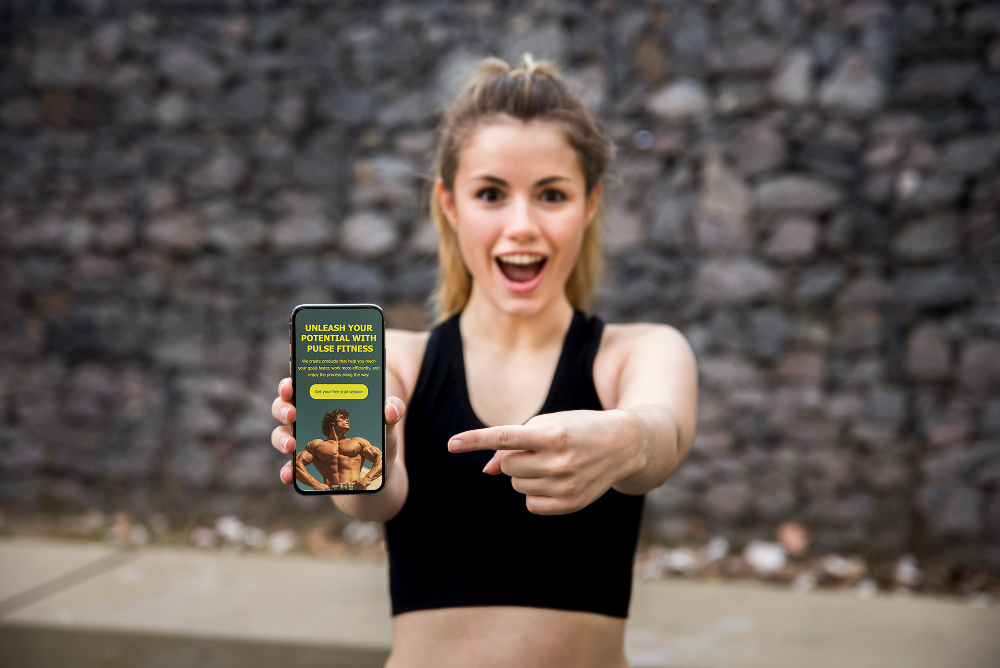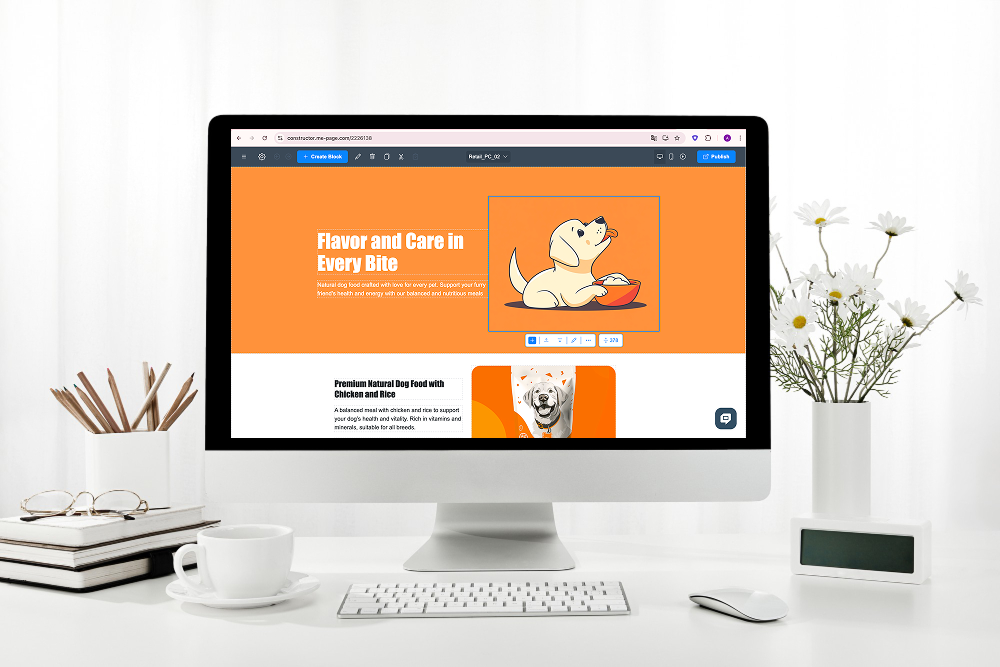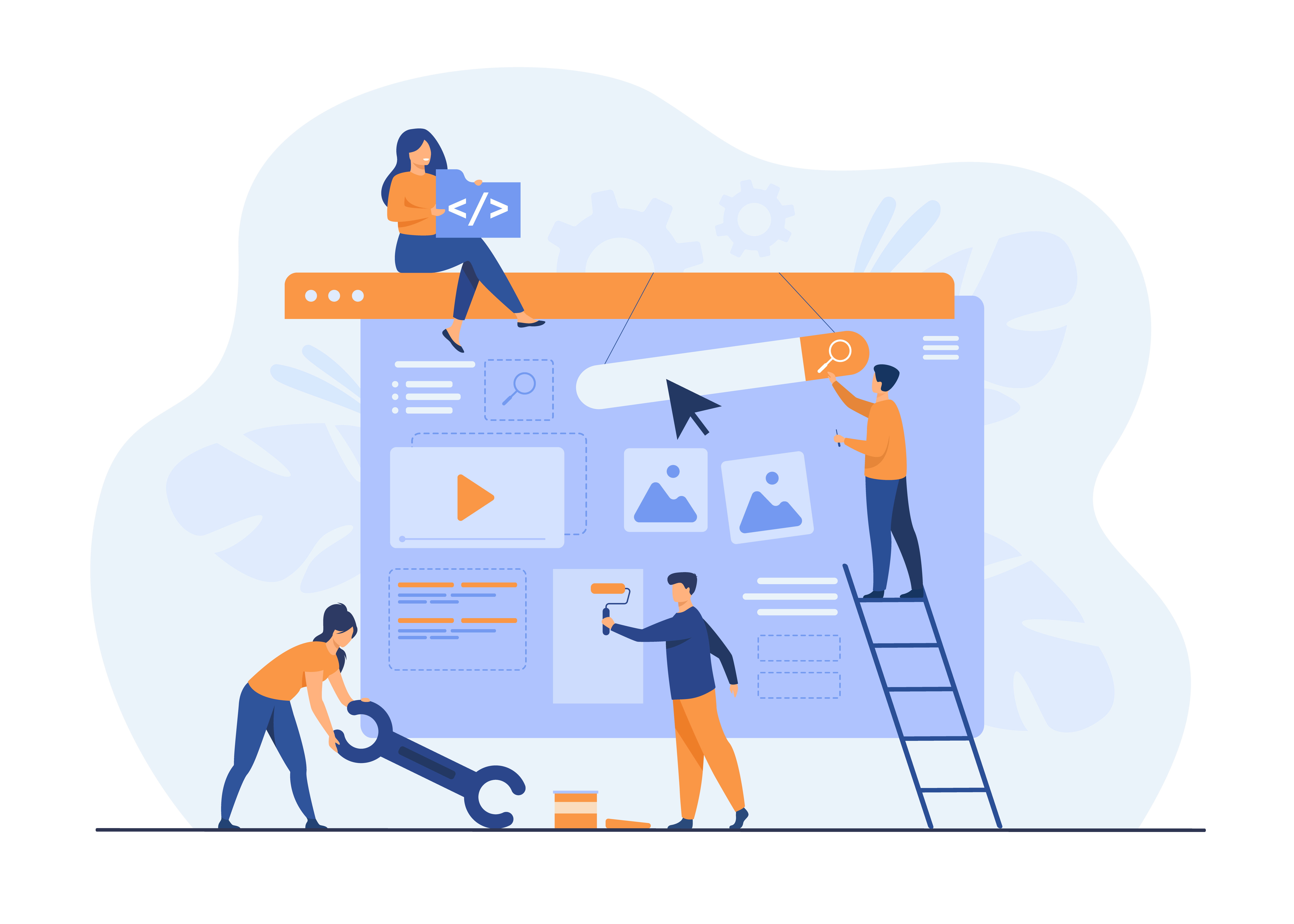Nel mondo odierno, avere un sito web sta diventando parte integrante della propria presenza online, personale e professionale. Ma creare una pagina web da zero può sembrare scoraggiante, soprattutto se non si hanno competenze di programmazione. La buona notizia è che ora è più facile che mai! ME-Page offre un generatore di siti web intuitivo e semplice che ti permette di creare un sito web professionale e responsive anche se non l'hai mai fatto prima.
In questo articolo ti mostreremo come creare in modo semplice e veloce una pagina web utilizzando i modelli ME-Page già pronti.
Perché ME-Page è la scelta migliore?
ME-Page è un generatore di pagine web intuitivo e di facile utilizzo, adatto sia ai principianti che agli utenti avanzati.
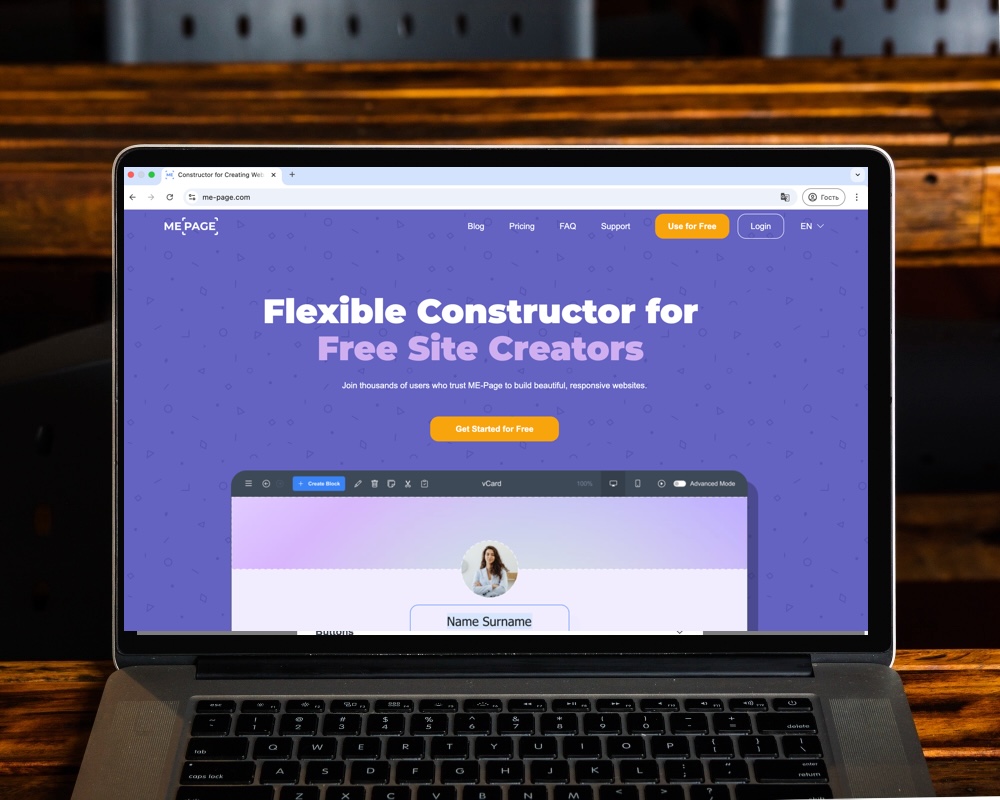
Vantaggi di ME-Page:
- Creazione rapida : personalizza la tua pagina in 5 minuti.
- Modelli già pronti : scegli il design più adatto alle tue esigenze.
- Facile da usare : non sono richieste conoscenze di programmazione.
- Personalizzazione : modifica testo, aggiungi immagini, link e altri elementi.
- Adattabilità : la pagina viene visualizzata perfettamente su tutti i dispositivi.
- Build-On-the-Go : crea e modifica il tuo sito direttamente dal tuo dispositivo mobile.
- Funzionalità avanzate : personalizza l'aspetto del tuo sito web.
Pronto a creare la tua prima pagina web? Scopriamo come fare!
Guida passo passo: come creare una pagina con ME-Page
Creare una pagina web con ME-Page è un processo semplice e divertente. Segui queste istruzioni e avrai successo!
Fase 1: Registrazione e accesso
- Vai su ME-Page e clicca sul pulsante "Usa gratuitamente" o "Accedi" nell'angolo in alto a destra della pagina.
- Se hai già un account, accedi con la tua email e password. In caso contrario, clicca su "Registrati" e compila i dati richiesti per creare un account.
- Dopo aver effettuato l'accesso, accederai alla tua area personale, dove potrai gestire le tue pagine.
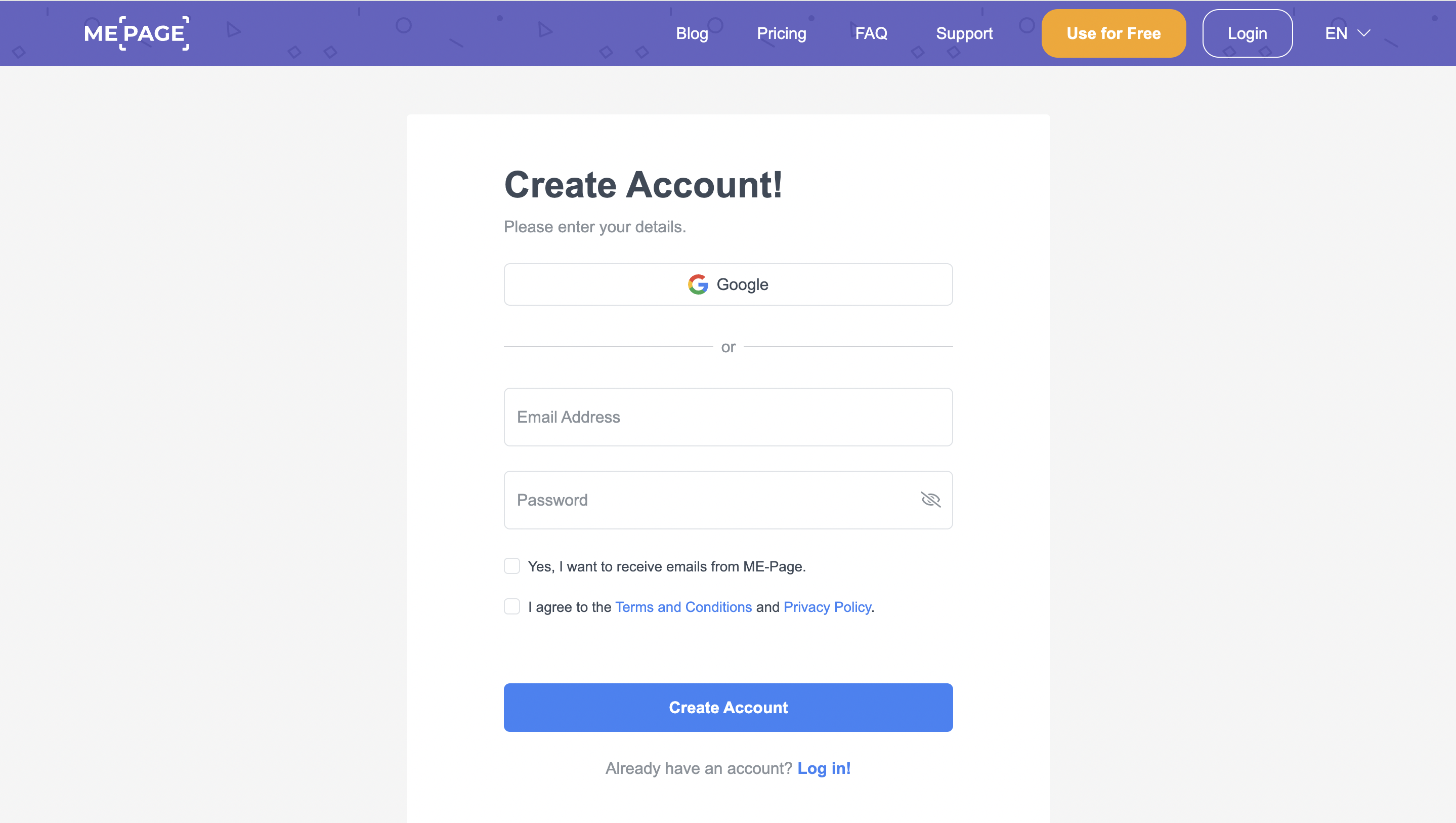
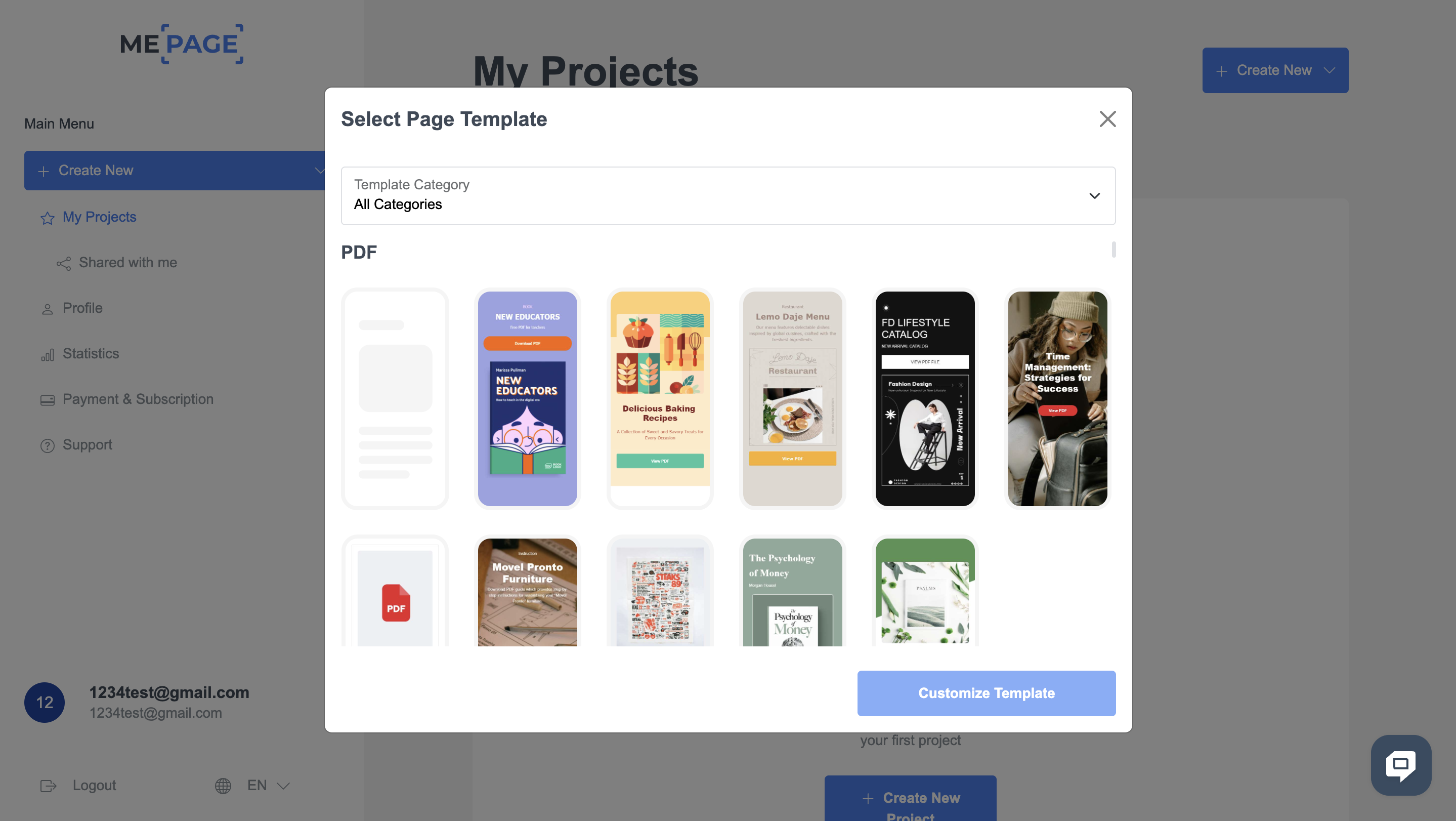
Passaggio 2: seleziona un modello
- Dopo aver effettuato l'accesso al tuo account personale, fai clic su "Crea nuovo progetto". Aggiungi il nome del progetto, configura il dominio, vai al tuo progetto e scegli
- Scopri l'ampia raccolta di modelli di siti web gratuiti disponibili per diversi scopi e settori. Usa i filtri o la ricerca per trovare rapidamente quello giusto.
- Seleziona un modello adatto alle tue esigenze e clicca su " Personalizza modello ".
- I modelli sono dotati di una struttura di base facilmente personalizzabile.
Passaggio 3: personalizza il tuo modello
Adesso arriva la parte divertente: personalizzare il modello in base alle tue esigenze.
Modifica del testo
- Fare clic su qualsiasi blocco di testo che si desidera modificare.
- Apparirà un editor di testo dove potrai inserire il testo, cambiare il carattere, la dimensione e il colore.
- Salva le modifiche.
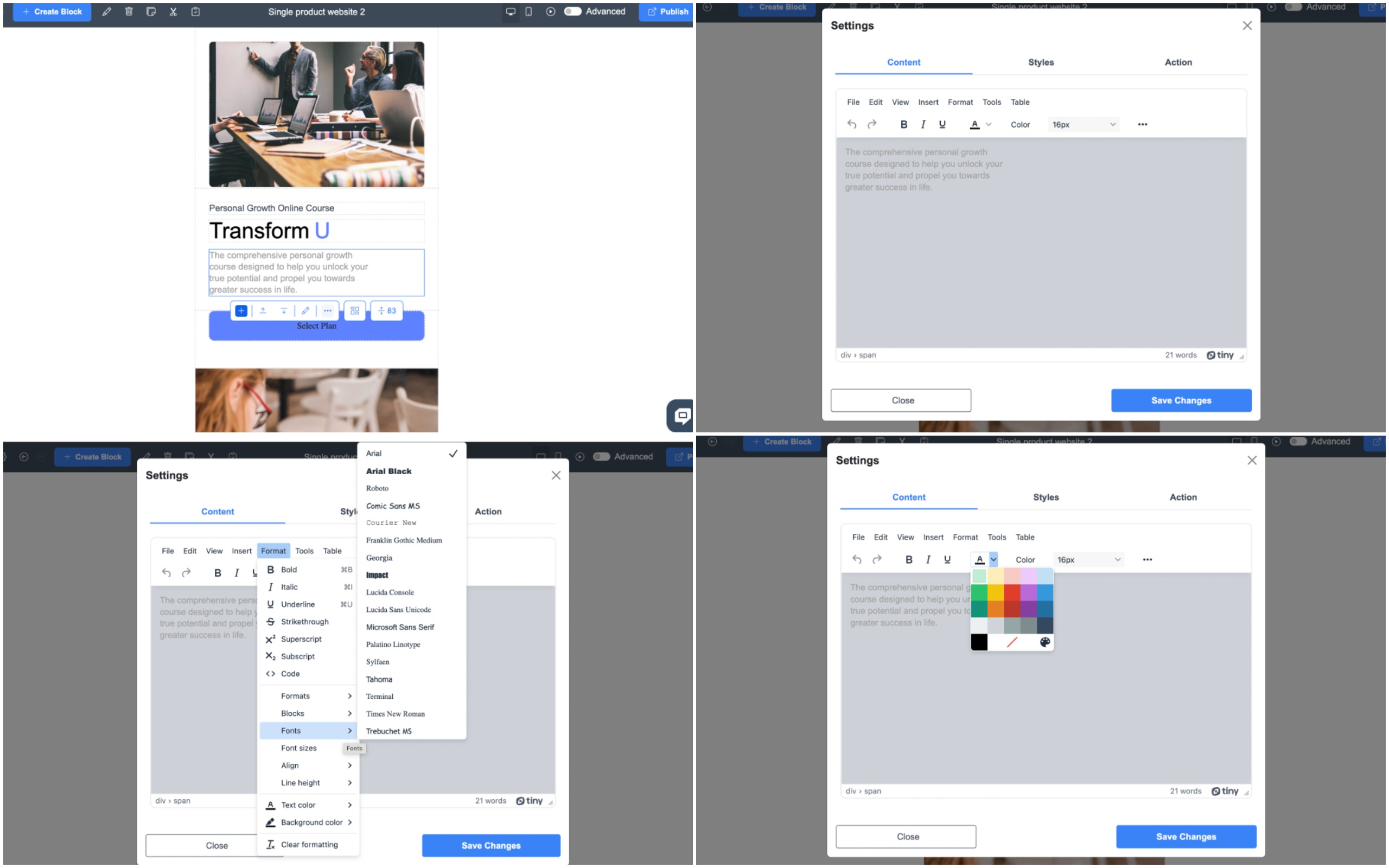
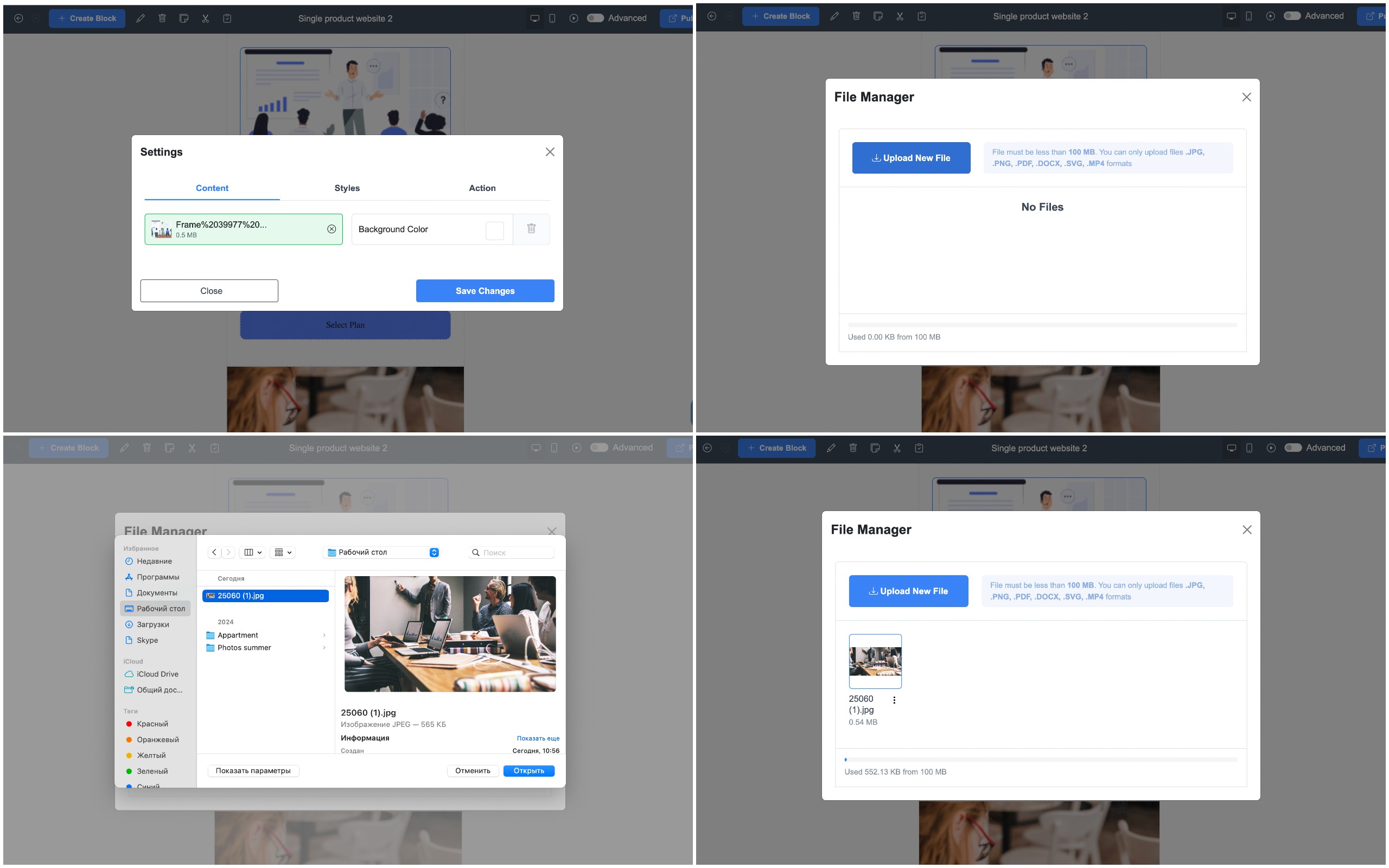
Aggiunta di immagini
- Fare clic su un'immagine per sostituirla.
- Carica la tua immagine nel File Manager.
- Scegli la tua immagine dal File Manager.
- Salva le modifiche.
Aggiunta di collegamenti
Vuoi inserire un collegamento ai social media, ai messenger o al tuo sito web principale?
- Evidenzia il testo o seleziona il pulsante a cui vuoi aggiungere un collegamento.
- Fare clic sull'icona "Azione" e inserire l'URL.
- Salva le modifiche.
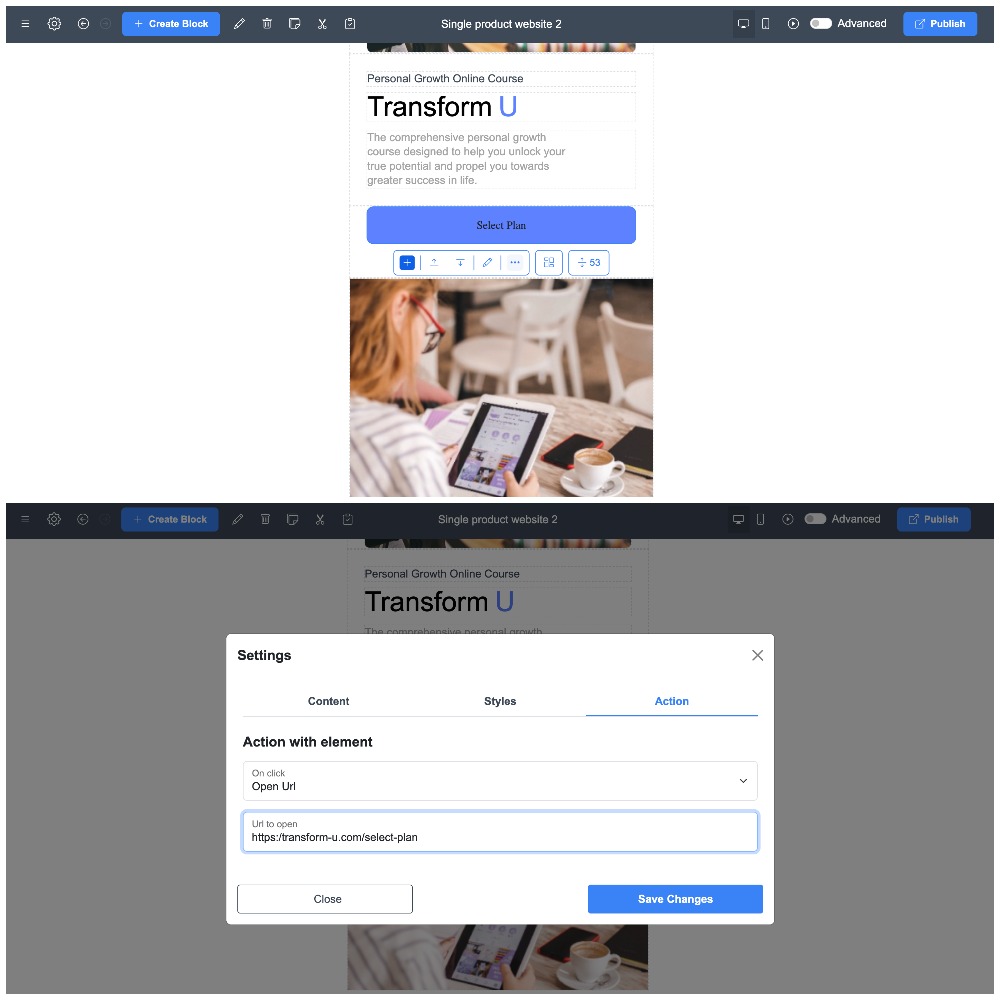
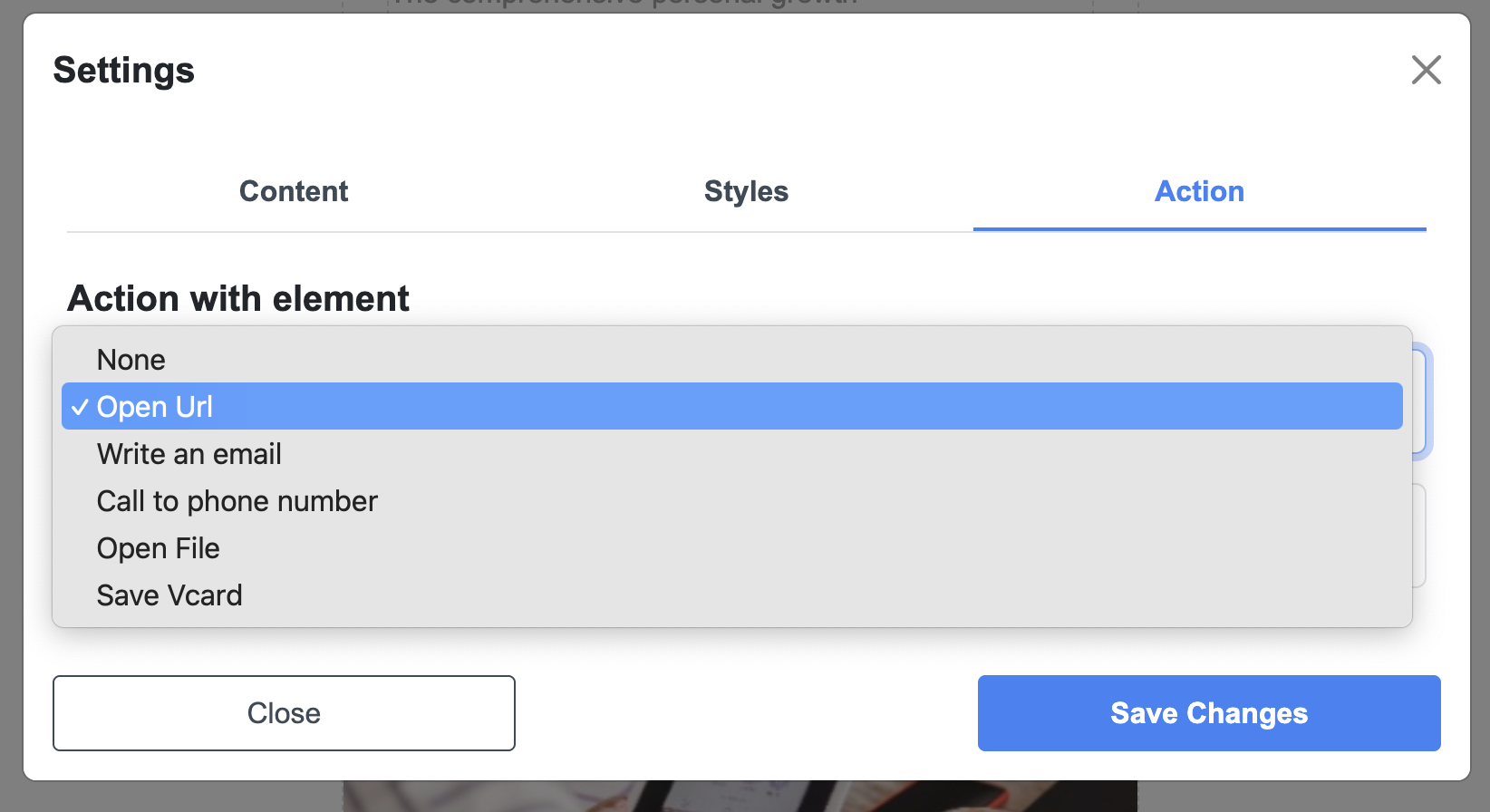
È inoltre possibile allegare numeri di telefono (permettendo agli utenti di chiamare con un clic), e-mail, file PDF o biglietti da visita.
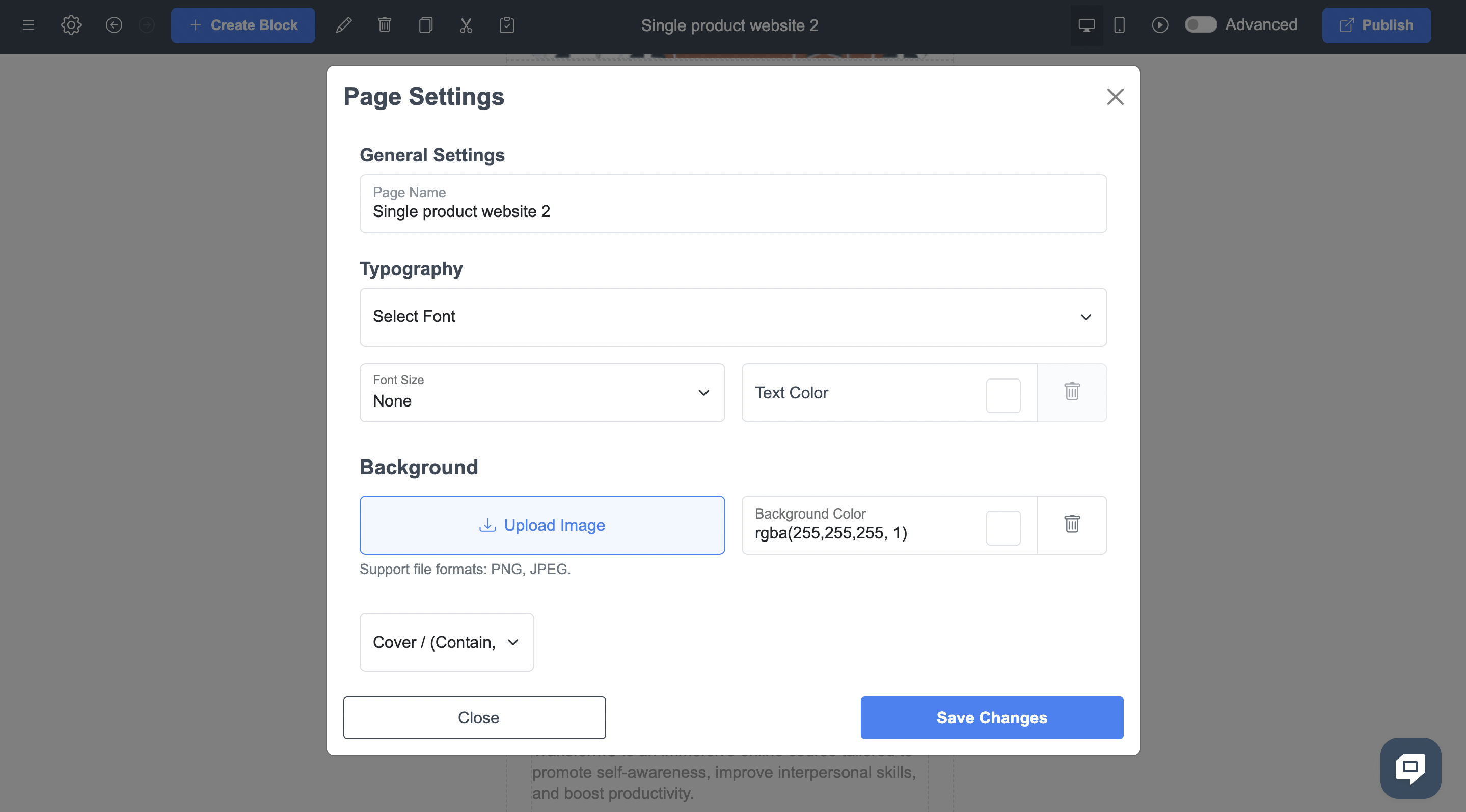
Nella sezione Impostazioni pagina puoi impostare il tipo e la dimensione del carattere per l'intera pagina, nonché personalizzare lo sfondo: carica la tua immagine o scegli un colore pieno dalla tavolozza.
Fase 4: utilizzare blocchi già pronti
ME-Page offre un'ampia libreria di blocchi già pronti che possono essere aggiunti alla tua pagina per migliorarne la funzionalità.
- Fare clic su " Crea blocco " nel punto in cui si desidera inserire un nuovo elemento.
- Scegli tra categorie quali banner, piè di pagina, gallerie, link social, ecc.
- Personalizza il blocco modificando testo, immagini e altri elementi.
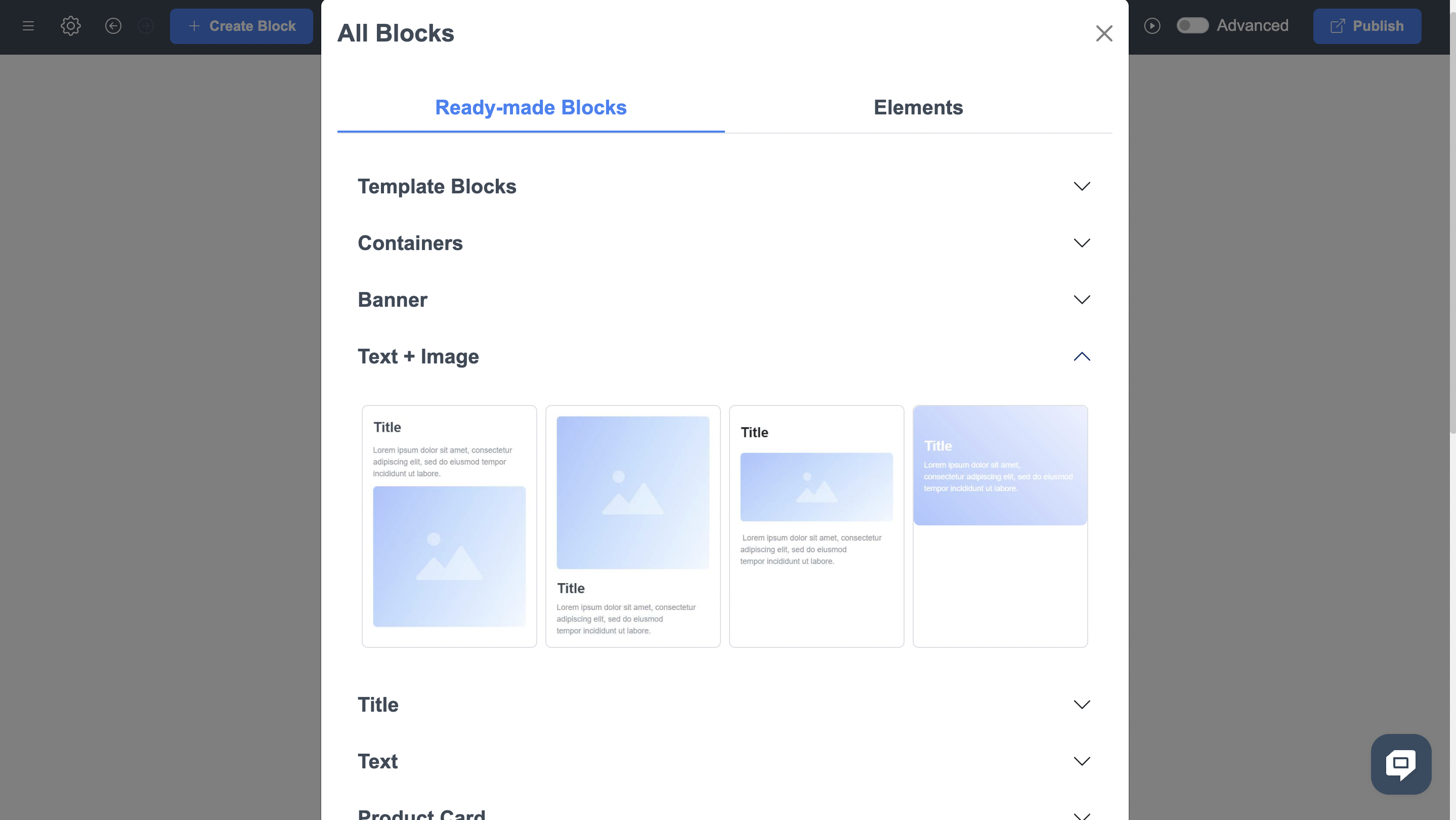
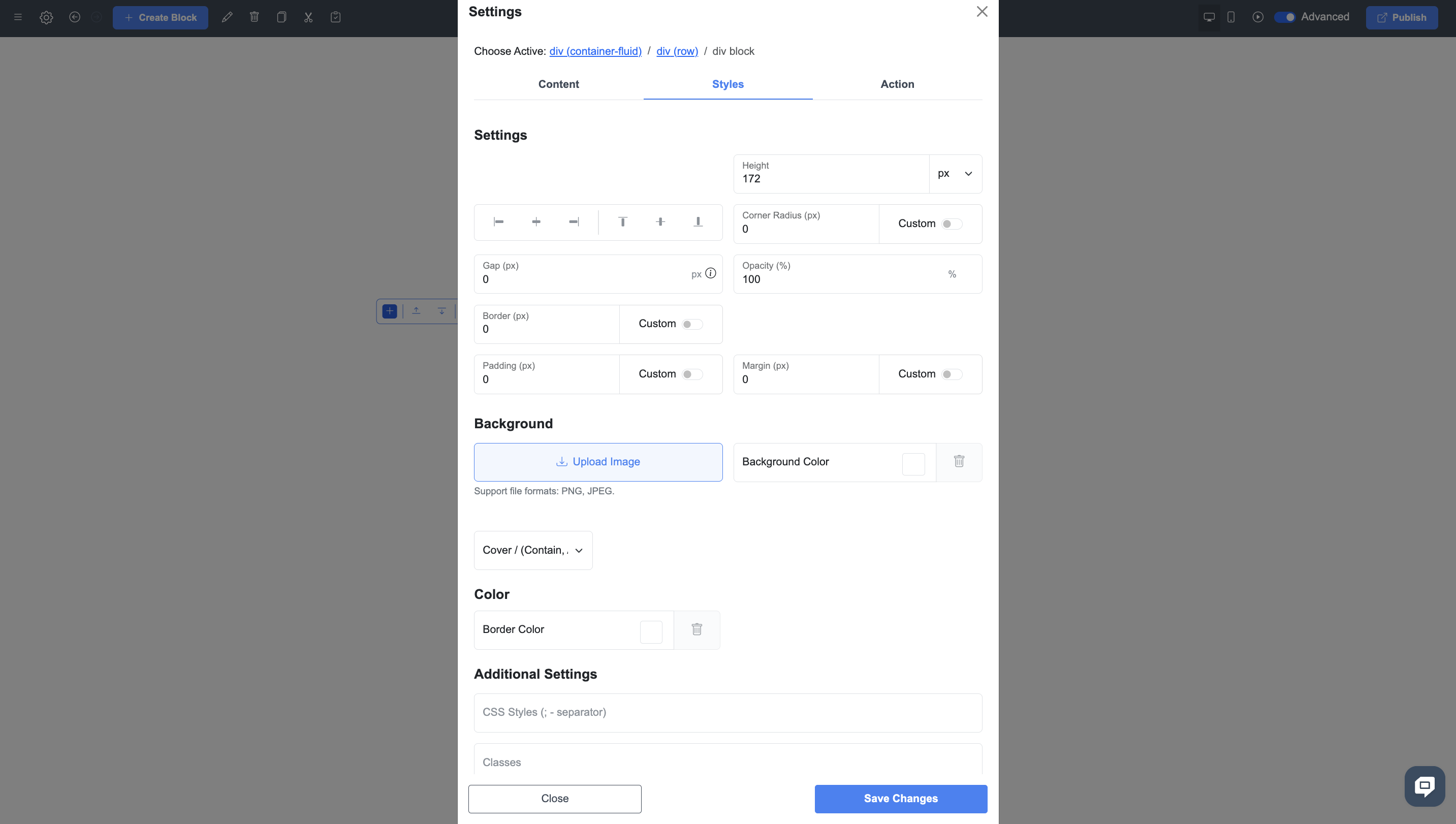
Passaggio 5: utilizzare la modalità avanzata (facoltativo)
Per gli utenti che desiderano il controllo completo sul design e sulla funzionalità del proprio sito, ME-Page offre una Modalità avanzata .
- Abilita la Modalità avanzata nelle impostazioni dell'editor utilizzando il pulsante nell'angolo in alto a destra.
- Ottieni l'accesso a un generatore di siti web HTML e CSS per apportare modifiche precise.
- Prestare attenzione quando si apportano modifiche per evitare errori di visualizzazione.
Passaggio 6: Salva e pubblica
Dopo aver personalizzato la tua pagina, è il momento di pubblicarla!
- Tutte le modifiche vengono salvate automaticamente, quindi non è necessario cliccare su pulsanti aggiuntivi.
- Quando sei pronto, clicca su " Pubblica ". Riceverai un URL univoco, che renderà il tuo sito disponibile su Internet.
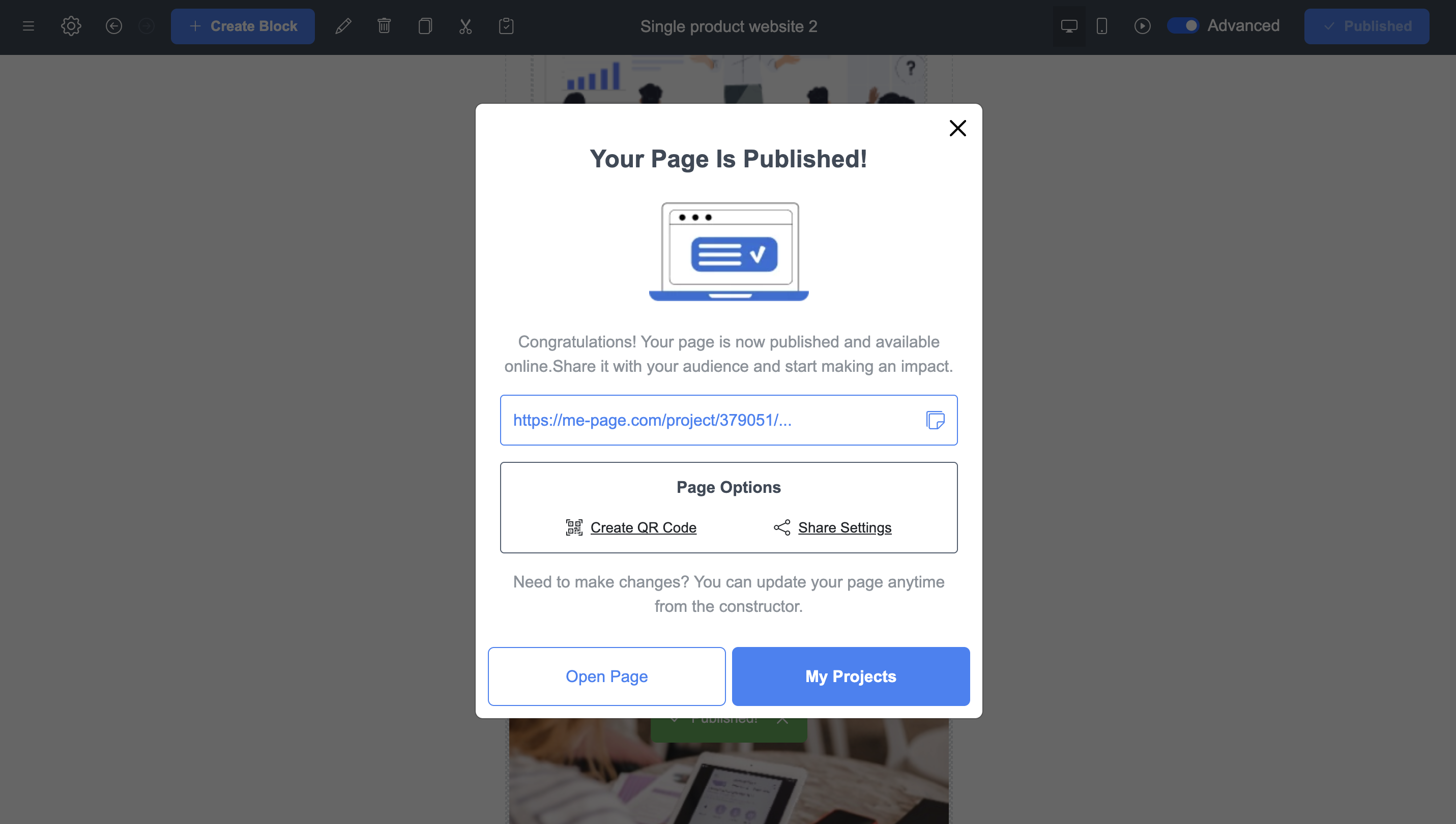
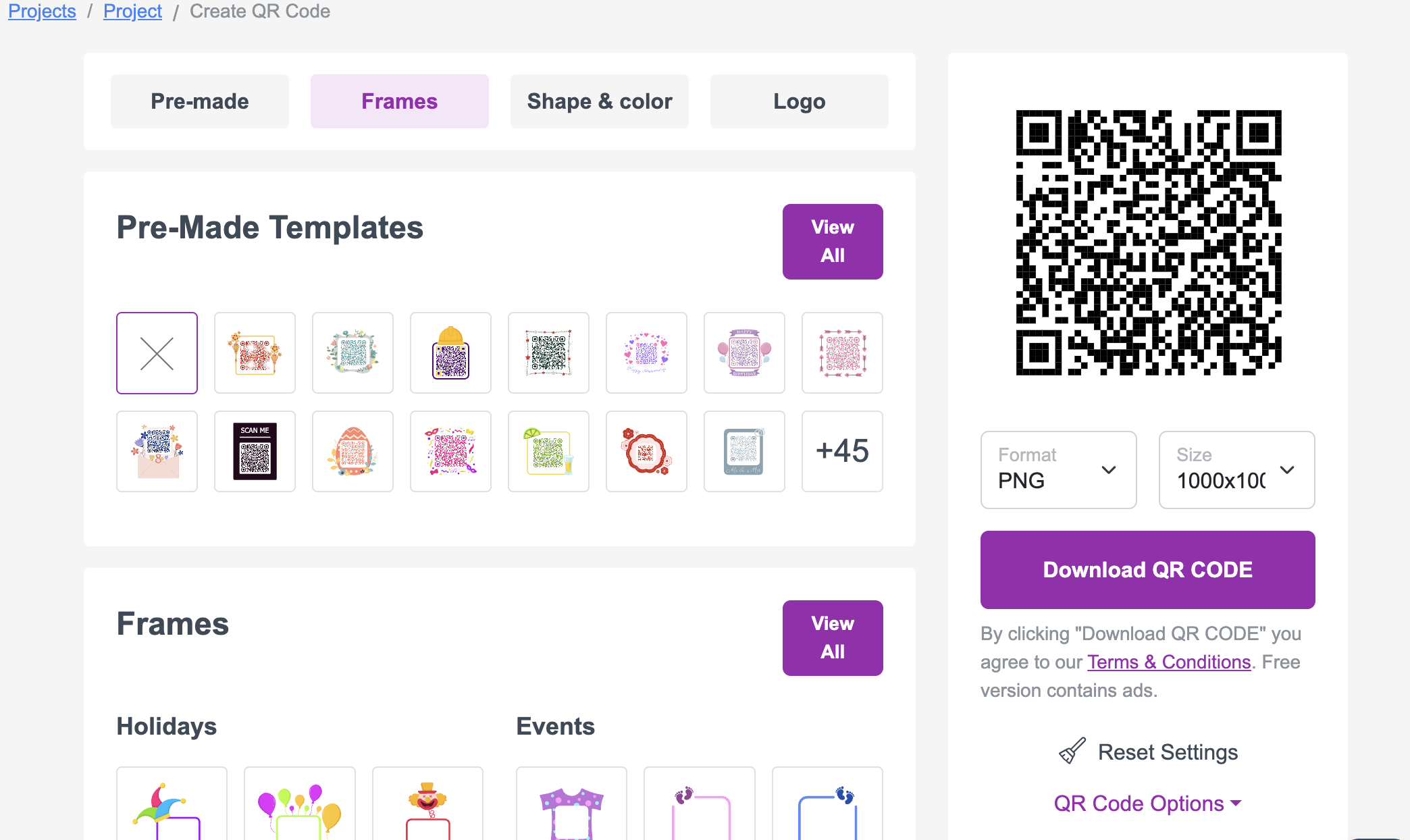
Cliccando su " Crea codice QR ", ME-Page genererà automaticamente un codice QR per la tua pagina. Puoi personalizzarlo, scaricarlo e utilizzarlo su biglietti da visita, volantini o altri materiali promozionali.
Conclusione: creare una pagina web è più facile di quanto sembri!
ME-Page è lo strumento perfetto per creare rapidamente pagine web belle e funzionali. Non è necessario conoscere il codice o dedicare ore a personalizzazioni complesse. In pochi minuti avrai una pagina web elegante e responsive , perfetta per qualsiasi dispositivo.
- Grazie ai modelli personalizzati puoi iniziare senza sforzi.
- Grazie alla personalizzazione flessibile puoi rendere unica la tua pagina.
- Il salvataggio automatico e la pubblicazione immediata ti eviteranno azioni non necessarie.
- Grazie ai codici QR e agli URL intuitivi, condividere il tuo sito è semplice.
Provalo subito e scoprilo tu stesso: creare una pagina web con ME-Page è accessibile a tutti!
Me-Page Team
Ultima modifica 12.01.2026 11:49
Questo articolo è stato utile?
Clicca su una stella per valutare!
Valutazione media: 5/5
Voti: 5